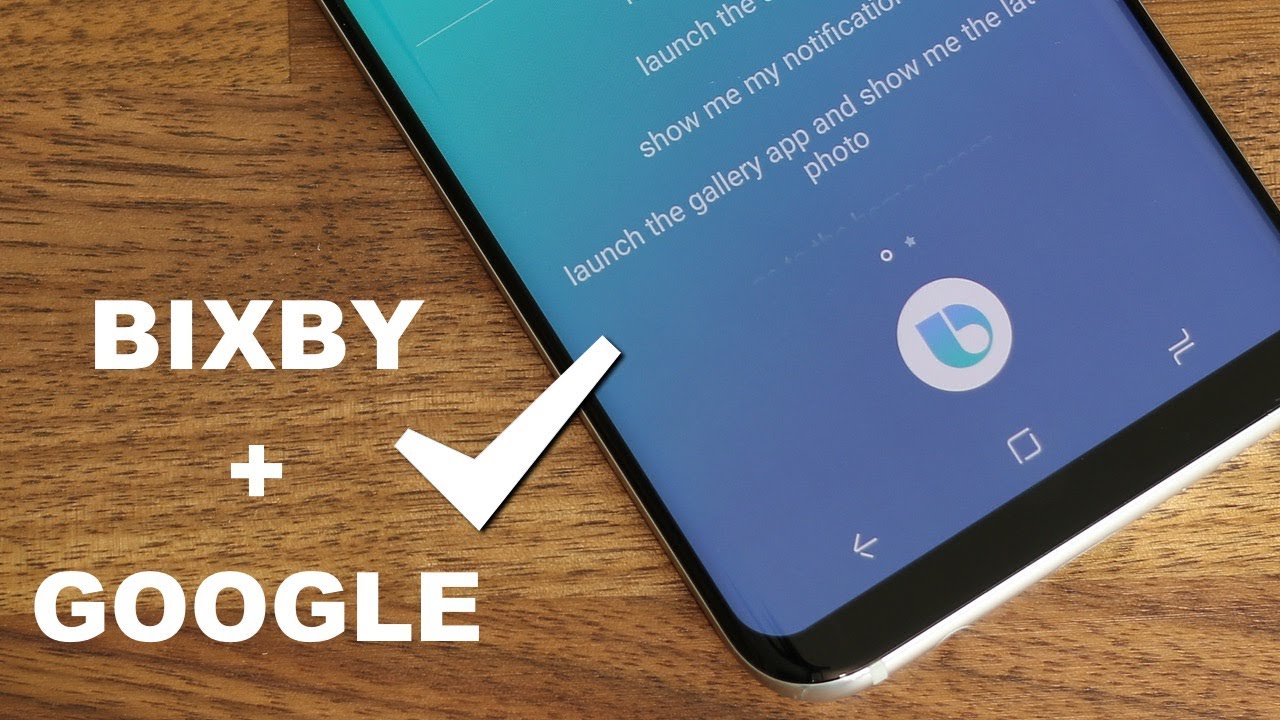Các máy Samsung Galaxy có phím Bixby để mở trợ lý ảo của riêng Samsung. Tuy nhiên bạn có thể điều chỉnh để có thể bật Google Assistant thông qua phím này.
Trước đây phím Bixby rất khó “mod” lại để dùng cho việc khác. Tuy nhiên kể từ Android 9.0 thì Samsung đã dễ dàng hơn khi cho phép bạn thêm lệnh cho nút này. Các điện thoại hỗ trợ bao gồm:
- Galaxy S10, S10 Plus, S10E
- Galaxy S9, S9 Plus
- Galaxy S8, S8 Plus
- Galaxy Note 8
- Galaxy Note 9
Để thêm Google Assistant vào nút Bixby, bạn làm theo cách sau:
Bước 1: Cài đặt ứng dụng Bixby Remapper tại đây. Sau khi cài xong, chạy ứng dụng, chọn Google > Luôn chọn.
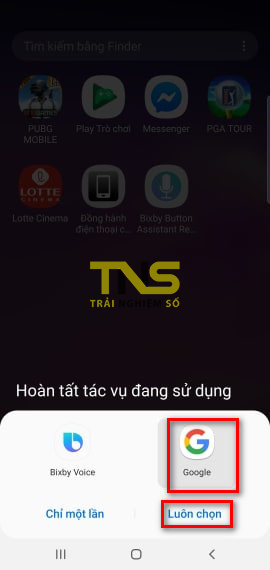
Bước 2: Bấm nút Bixby trên máy để mở Bixby, đăng nhập vào Bixby hoặc đăng ký một tài khoản Samsung để đăng nhập. Đây là yêu cầu bắt buộc.

Bước 3: Sau khi đăng nhập, bạn bấm vào nút menu (đánh dấu đỏ ở hình dưới).

Bước 4: Chọn Settings.
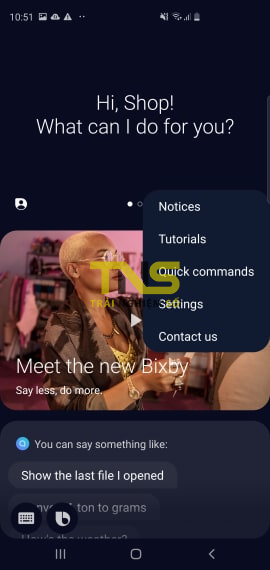
Bước 5: Chọn Bixby Key.

Bước 6: Ở đây bạn có hai tuỳ chọn. Nếu chọn Single press to open Bixby thì bấm 1 lần để mở Bixby, bấm 2 lần để mở Google Assistant. Còn ngược lại, nếu bạn muốn bấm 1 lần để mở Google Assistant, hãy chọn Double press to open Bixby, sau đó bật tuỳ chọn Use single press lên.

Bước 7: Chọn Open app.

Bước 8: Chọn Bixby Button Assistant Remapper.

Vậy là xong, bây giờ bấm nút Bixby, bạn sẽ mở được Google Assistant tiếng Việt trên Samsung Galaxy.